Kompletny przewodnik, dzięki któremu Twoje ciemne filmy z iPhone'a będą jaśniejsze
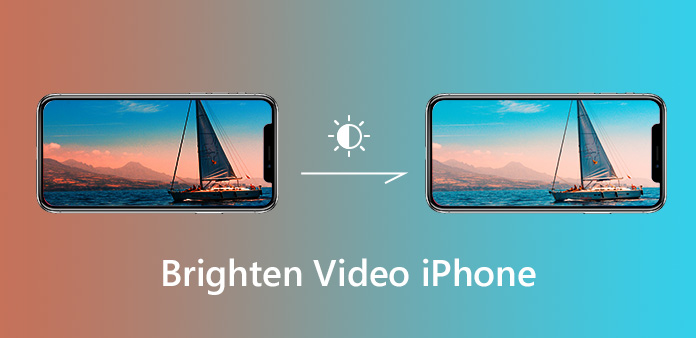
Od iOS 8 możesz ręcznie dostosować ekspozycję i jasność wideo w aplikacji Aparat iPhone'a. To naprawdę pomaga w poprawie jakości twoich filmów podczas ich przechwytywania. Gdy ustawisz ostrość na obiekcie, aplikacja iPhone Camera może automatycznie zoptymalizować ekspozycję. Ułatwia nagrywanie wysokiej jakości filmów z jasnymi i ciemnymi obiektami. Nawet jeśli po nagraniu wideo wygląda na ciemne, możesz je po prostu rozjaśnić. W każdym razie możesz nauczyć się wielu sposobów rozjaśnij filmy na iPhonie.
Część 1: Jak rozjaśnić wideo na iPhonie
Aby rozjaśnić wideo na iPhonie, możesz to zrobić zarówno podczas przechwytywania wideo, jak i po jego zakończeniu.
Jak rozjaśnić wideo za pomocą aplikacji aparatu iPhone
Jak wspomniano wcześniej, aplikacja iPhone Camera oferuje funkcję automatycznej i ręcznej regulacji ekspozycji. To może rozjaśnić wideo na iPhonie podczas jego robienia.
Uruchom aplikację Aparat na iPhonie lub innym urządzeniu z systemem iOS 8 lub nowszym.
Ustaw ostrość na obiekcie, który chcesz uchwycić, i poczekaj, aż aplikacja Aparat automatycznie ustawi ekspozycję.
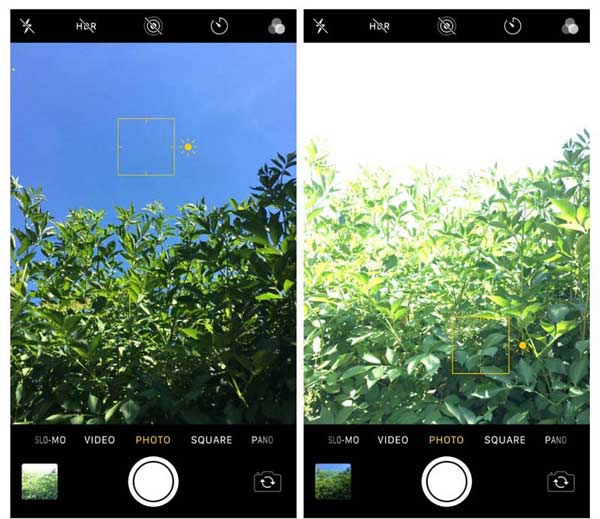
Jeśli wideo nadal wygląda na ciemne, dotknij obszaru cienia, aby wyświetlić Ekspozycja narzędzie. Następnie przeciągnij w górę, aby dostosować jasność wideo iPhone'a.
Teraz dotknij Rekord przycisk, aby rozpocząć nagrywanie filmu. Następnie dotknij Stop aby zapisać jaśniejszy film.
Note: W ten sposób możesz rozjaśnić ciemne obszary filmu i zobaczyć więcej szczegółów. Jednak jaśniejsze obszary mogą wyglądać na prześwietlone.
Jak rozjaśnić wideo iPhone'a po przechwyceniu
Po zrobieniu ciemnego filmu nadal istnieją metody na zwiększenie jasności iPhone'a. Potrzebujesz aplikacji do edycji wideo, która może regulować jasność. Według naszych badań większość aplikacji do edytowania wideo może rozjaśnić wideo na iPhonie poprzez dodanie filtrów. Tylko kilka z nich może regulować jasność filmów iPhone'a, takich jak Videoleap.
Uruchom aplikację rozjaśniania wideo na iPhone'a. Możesz pobrać go z App Store za darmo, ale ma opcje zakupu w aplikacji. Jest dostępny dla iOS 11 i nowszych.
Otwórz ciemne wideo z iPhone'a. Po raz pierwszy musisz zezwolić aplikacji na dostęp do Rolki z aparatu.
Wyświetl podgląd filmu i przejdź do karty Dostosuj od dołu. Otrzymasz parametry wideo, takie jak jasność, kontrast, ekspozycja i inne.
Wybierz Jasność i przesuń suwak w prawą stronę. Następnie możesz zwiększyć jasność swojego wideo na swoim iPhonie.
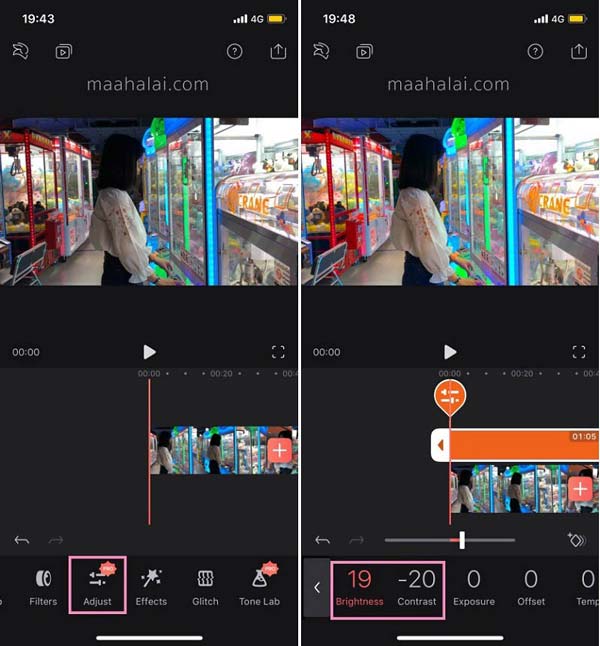
Część 2: Najlepsze oprogramowanie do regulacji jasności filmów z iPhone'a
Czasami rozjaśnianie wideo na iPhonie nie jest zbyt wygodne. Renderowanie filmu zajmuje dużo czasu. Ponadto edycja wideo zwykle wymaga dużo miejsca. Sensowne jest to, że komputery są nadal najpopularniejszą platformą do rozjaśniania filmów z iPhone'a. Udostępniamy poniżej listę najlepszych programów do rozjaśniania wideo.
Top 1: Tipard Video Converter Ultimate
Najlepsze oprogramowanie do rozjaśnienia wideo iPhone'a powinno być w stanie to osiągnąć po prostu. Co ważniejsze, po rozjaśnieniu powinien on wytwarzać wysoką jakość. Od tego momentu zalecamy Tipard Video Converter Ultimate.
Chociaż jest to konwerter wideo i audio, ma również wiele często używanych funkcji edycji wideo. Ta rozjaśniająca aplikacja wideo do filmów na iPhone'a umożliwia zmianę jasności wideo według własnego uznania. Poza tym pomaga także przycinać filmy z iPhone'a, obracać je i odwracać itp.
1. Dostosuj jasność i inne parametry filmów z iPhone'a.
2. Przetwarzanie wsadowe wielu filmów za pomocą technologii wielowątkowej.
3. Zoptymalizuj i popraw jakość wideo podczas edycji.
4. Obsługuje szeroki zakres formatów wejściowych i wyjściowych wideo.
5. Konwertuj filmy z iPhone'a do odtwarzania na dowolnym urządzeniu.
Jednym słowem, jest to najlepszy sposób na dostosowanie jasności wideo iPhone'a na pulpicie.
Uzyskaj Video Converter Ultimate
Pobierz i zainstaluj najlepsze oprogramowanie do rozjaśniania wideo na swoim komputerze. Następnie uruchom go i kliknij Dodaj pliki przycisk, aby zaimportować ciemne filmy z iPhone'a.

Rozjaśnij filmy z iPhone'a
Kliknij Edytuj ikonę , aby wejść do okna edycji wideo i przełączyć się na Efekt i filtr Sekcja. Następnie możesz przenieść punkt na Jasność pasek od lewej do prawej, aby rozjaśnić filmy na iPhonie. Kliknij OK kiedy jesteś zadowolony z filmu.

Zapisuj jaśniejsze filmy
Kliknij Skonwertuj wszystko przycisk, aby zapisać wideo iPhone'a z jaśniejszym efektem na urządzeniu.
Najlepsze 2: iMovie na komputery Mac
iMovie to darmowy edytor wideo dla komputerów Mac. Ma wiele przydatnych funkcji związanych z edycją i dostosowywaniem filmów. Jeśli chodzi o filmy z iPhone'a, możesz zsynchronizować je z komputerem za pomocą aplikacji Zdjęcia, a następnie uzyskać to, co chcesz w iMovie.
Otwarte iMovie i utwórz nowy projekt lub otwórz istniejący projekt wideo. Następnie dodaj ciemny film iPhone'a do iMovie, przeciągnij go i umieść na osi czasu.
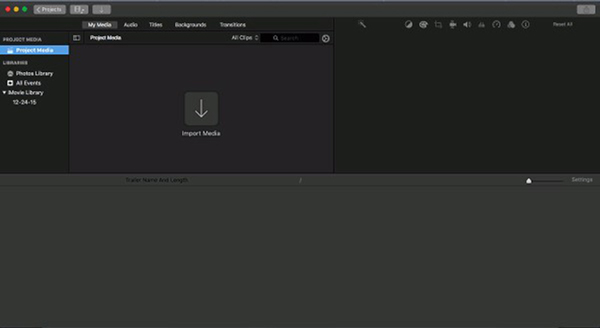
Kliknij Korekcja kolorów ikona na pasku menu nad oknem podglądu. Teraz dostaniesz trzy paski i znajdziesz jeden z nich Dostosuj jasność, aby rozjaśnić lub przyciemnić klip.
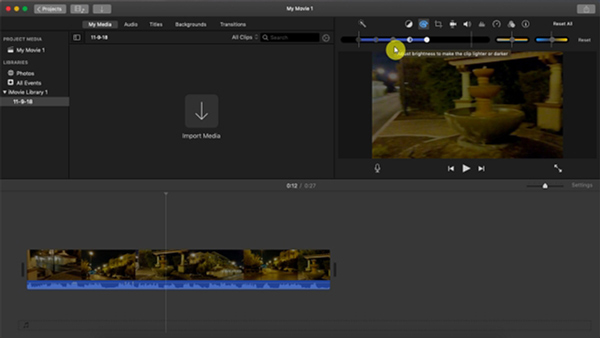
Przesuń suwak w prawą stronę, aby rozjaśnić wideo iPhone'a. Lepiej delikatnie przesuń suwak, wyświetl podgląd efektu w oknie podglądu, a następnie dostosuj jasność wideo iPhone'a. Ponadto możesz podświetlić wideo iPhone'a za pomocą Dostosuj suwak cienia.
Aby zapisać jaśniejsze wideo, kliknij Share -> filet aby zapisać go jako nowy plik wideo. Niestety formaty wyjściowe wideo obsługiwane przez iMovie są ograniczone.
Top 3: Windows Movie Maker
Chociaż firma Microsoft wprowadziła aplikację Zdjęcia dla systemu Windows 10, nie można jej rozjaśnić wideo na iPhonie. Alternatywnie, wieloletni Windows Movie Maker może pomóc uprościć pracę. Ma kilka efektów wizualnych, w tym jasność. Sprawdź poniższy przewodnik krok po kroku.
Przenieś filmy z iPhone'a na komputer i otwórz Windows Movie Maker. Można go pobrać z oficjalnej strony Microsoft.
Przeciągnij i upuść ciemne wideo do interfejsu, a wyświetli się ono w serii ujęć. Jeśli chcesz rozjaśnić tylko kilka klatek wideo, wybierz je. W przeciwnym razie cały film zostanie rozjaśniony.
Idź do Efekty wizualne w górnej części okna i wybierz Jasność efekt. Następnie zostanie wyświetlone wyskakujące okno dialogowe z suwakiem. Przesuń suwak w lewo i prawo, aż wideo iPhone'a będzie wystarczająco jasne.

Na koniec kliknij filet -> Zapisz film -> Zalecany do tego projektu. Następnie jaśniejsze wideo zostanie zapisane w bibliotece wideo. Alternatywnie możesz udostępnić wynik wideo bezpośrednio na Facebooku lub YouTube.
Część 3. Często zadawane pytania dotyczące rozjaśniania filmów
Jak rozjaśnić ciemny film na Androidzie?
Wbudowany edytor wideo na urządzeniu z Androidem może pomóc Ci rozjaśnić wideo. Ponadto możesz zainstalować edytor wideo na swoim urządzeniu z Androidem, np Zabawa wideo , aby edytować jasność filmu.
Jak rozjaśnić wideo w Premiere Pro?
Wejdź do Adobe Premiere Pro na swoim komputerze i utwórz nowy projekt. Następnie dodaj swój film do oprogramowania i przejdź do panelu Efekty. Później wybierz opcję jasności i kontrastu i przeciągnij i upuść pod filmem. Następnie możesz rozjaśnić wideo, zmieniając liczbę jasności.
Jak mogę rozjaśnić wideo bez utraty jakości?
Możesz użyć Tipard Video Converter Ultimate aby rozjaśnić wideo bez utraty jakości.
Wnioski
W tym przewodniku omówiono, jak: rozjaśnić wideo na iPhonie podczas robienia zdjęcia lub po zrobieniu zdjęcia. iPhone jest dobrze znany z technologii obiektywów. Oprócz sprzętu, wbudowana aplikacja Aparat integruje również rozbudowane zaawansowane technologie, takie jak automatyczna regulacja ekspozycji. W systemie iOS 8 i nowszych można również ręcznie dostosować jasność filmów. Jeśli masz inne problemy związane z rozjaśnianiem filmów z iPhone'a, zostaw swoje wiadomości poniżej.







